PhotoshopCS6抠图的时候,如何抠出头发~~
1、首先用Photoshop打开图片~~
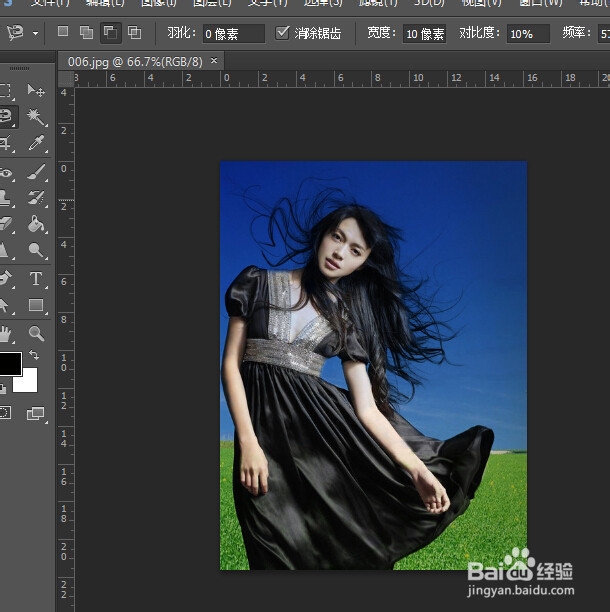
2、将其余的颜色选中~~

3、用吸管工具吸取蓝天的颜色,将其填充~~
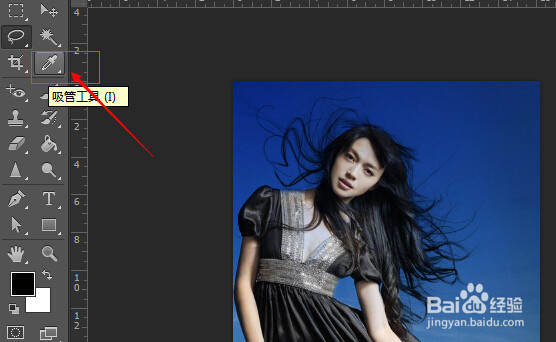
4、切换到‘通道’~~

5、复制蓝色通道~~{其它颜色也可以}~~
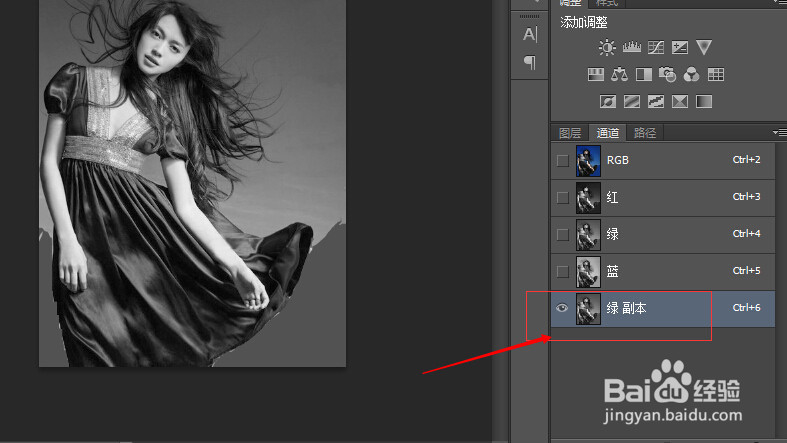
6、把人物选中~~{人物身体上黑色的部分~}~~

7、如果没选完可以继续选~~ 填充为白色~~
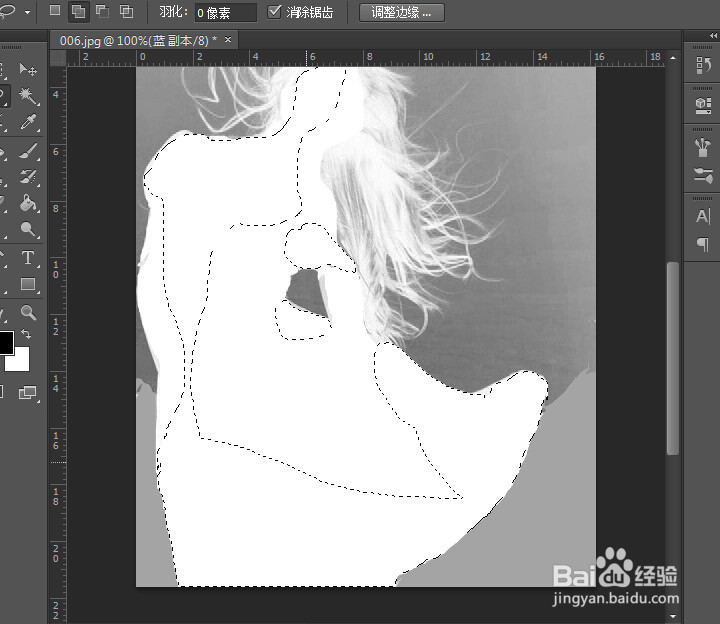
8、调色阶~~Ctrl+L
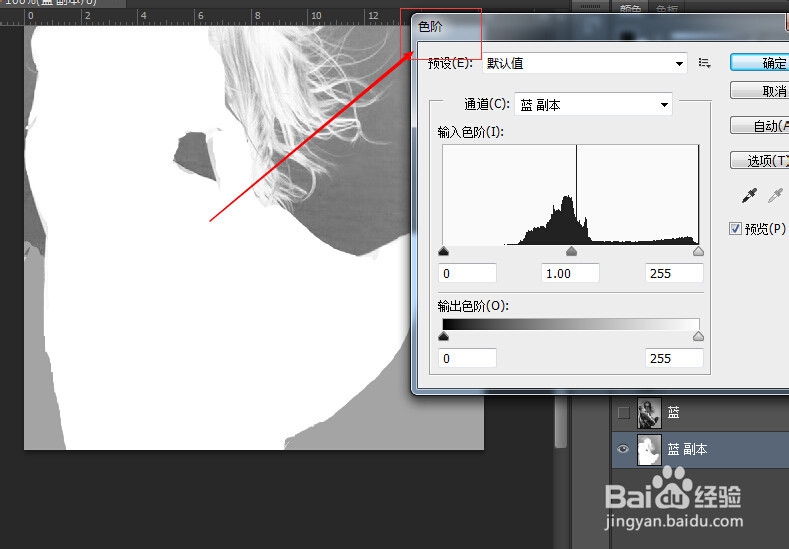
9、直到其它部分全为黑为止~~

10、转换到通道~~“将通道作为选区载入”~~
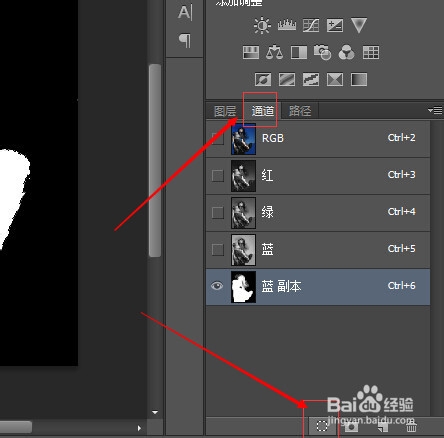
11、转换到背景~~复制背景~~

12、看图,添加图层蒙版~~
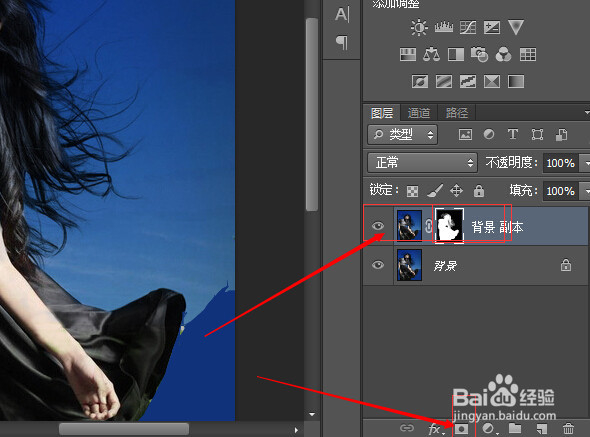
13、移动~~到背景中~~
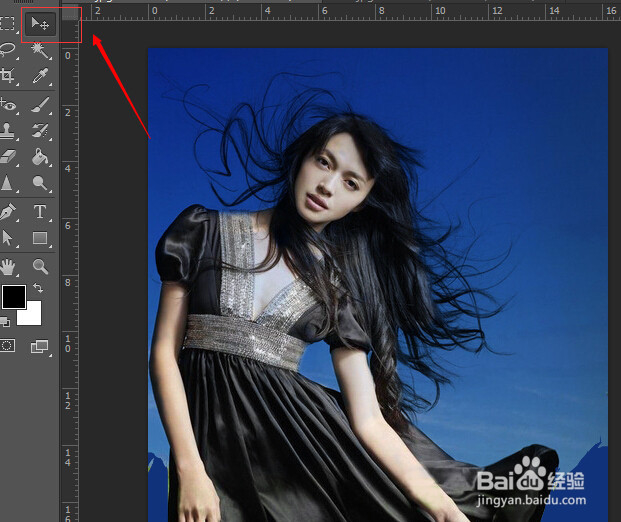
14、如图~~

15、头发有点白,你可以用画笔工具~~进行修改~~

声明:本网站引用、摘录或转载内容仅供网站访问者交流或参考,不代表本站立场,如存在版权或非法内容,请联系站长删除,联系邮箱:site.kefu@qq.com。
阅读量:29
阅读量:154
阅读量:168
阅读量:119
阅读量:153